Maison >Opération et maintenance >Sécurité >Partage de dossiers entre l'hôte et l'invité de virt-manager
Partage de dossiers entre l'hôte et l'invité de virt-manager
- 王林avant
- 2023-06-09 21:10:161047parcourir
L'application ou le progiciel

virt-manager utilise la bibliothèque libvirt pour fournir des services de gestion de machines virtuelles. Il dispose d'une interface de bureau qui permet de créer, supprimer et gérer plusieurs machines virtuelles.
L'interface de bureau virt-manager et ses composants fournissent des services flexibles de gestion de machines virtuelles pour divers scénarios personnels et professionnels. Il s'agit d'une application gratuite et open source principalement utilisée pour les machines virtuelles KVM. Cependant, il peut également prendre en charge d'autres hyperviseurs tels que Xen et LXC.
Dans mon article précédent, j'ai expliqué comment utiliser virt-manager pour créer une machine virtuelle. Cet article explique comment accéder de manière transparente aux fichiers et dossiers entre le client et l'hôte.
Notes sur virtiofs
Les fichiers et dossiers partagés sont fournis par le système de fichiers partagé libvirt appelé virtiofs. Il fournit toutes les fonctions et paramètres permettant d'accéder à l'arborescence des répertoires sur la machine hôte. Étant donné que la plupart des configurations de machines virtuelles virt-manager sont traduites en XML, les fichiers/dossiers partagés peuvent également être spécifiés via des fichiers XML.
Partage de dossiers dans virt-manager
Tout d'abord, assurez-vous que votre ordinateur invité est éteint. Dans l'interface graphique de virt-manager, sélectionnez la machine virtuelle et cliquez sur "Ouvrir" pour afficher les paramètres de la console.
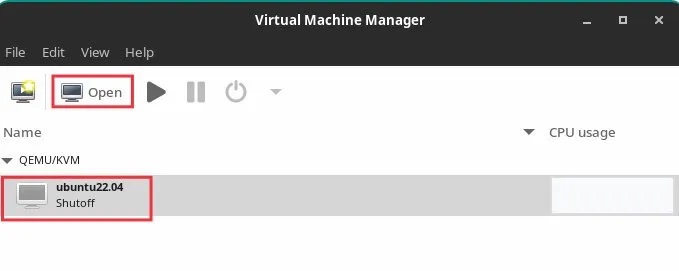
Ouvrir les paramètres
Cliquez sur l'icône dans la barre d'outils qui affiche les détails du matériel virtuel. Cliquez ensuite sur "Mémoire" sur le panneau de gauche.
Sélectionnez l'option "Activer la mémoire partagée". Cliquez sur Appliquer.
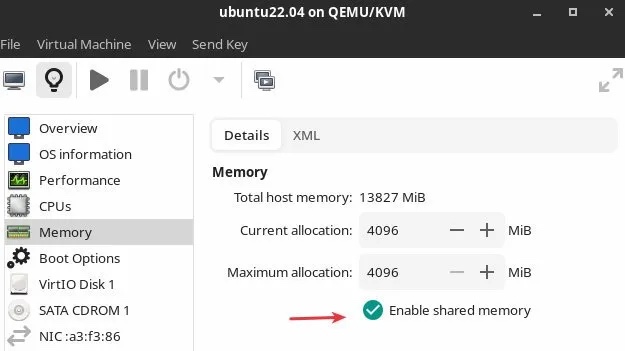
Activez l'option de mémoire partagée
et cliquez sur "Ajouter du matériel" en bas.
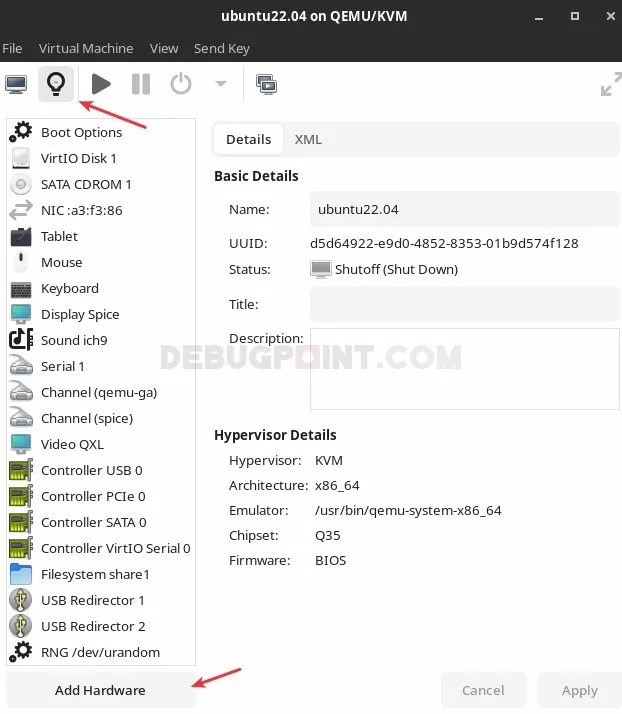
Cliquez sur Ajouter du matériel
Dans la fenêtre pour ajouter un nouveau matériel, sélectionnez « Système de fichiers » dans le panneau de gauche.
Puis sélectionnez « Pilote » comme « virtiofs » dans l'onglet « Détails ». Cliquez sur "Parcourir > Parcourir local" et sélectionnez le chemin de l'hôte auquel vous souhaitez accéder dans le client .
Dans le chemin cible, entrez le nom de votre choix. Il s'agit simplement d'une étiquette de fichier qui sera utilisée lors du montage.
Donc, si je veux accéder à Dossier Images/Captures d'écran (/home/debugpoint/Pictures/Screenshots), un exemple de paramètre peut ressembler à ceci : Pictures/Screenshots 文件夹(/home/debugpoint/Pictures/Screenshots),示例设置可以是这样:

添加一个新的文件系统硬件
下面是上述配置的 XML 设置。你可以在 XML 标签中找到它。
<filesystem type="mount" accessmode="passthrough"><driver type="virtiofs"/><binary path="/usr/libexec/virtiofsd"/><source dir="/home/debugpoint/Pictures/Screenshots"/><target dir="mount_tag_pictures"/><alias name="fs1"/><address type="pci" domain="0x0000" bus="0x08" slot="0x00" function="0x0"/></filesystem>
点击 “完成Finish”。在 virt-manager 主窗口中,右键点击虚拟机,点击运行,启动虚拟机。确保点击“显示图形控制台show the graphical console”(如果虚拟机没有显示,点击工具条上的监视器图标)。
在客户机中,创建一个你想挂载主机文件夹的文件夹。在这个例子中,我使用了 /mnt/pictures

Ajouter un nouveau matériel de système de fichiers
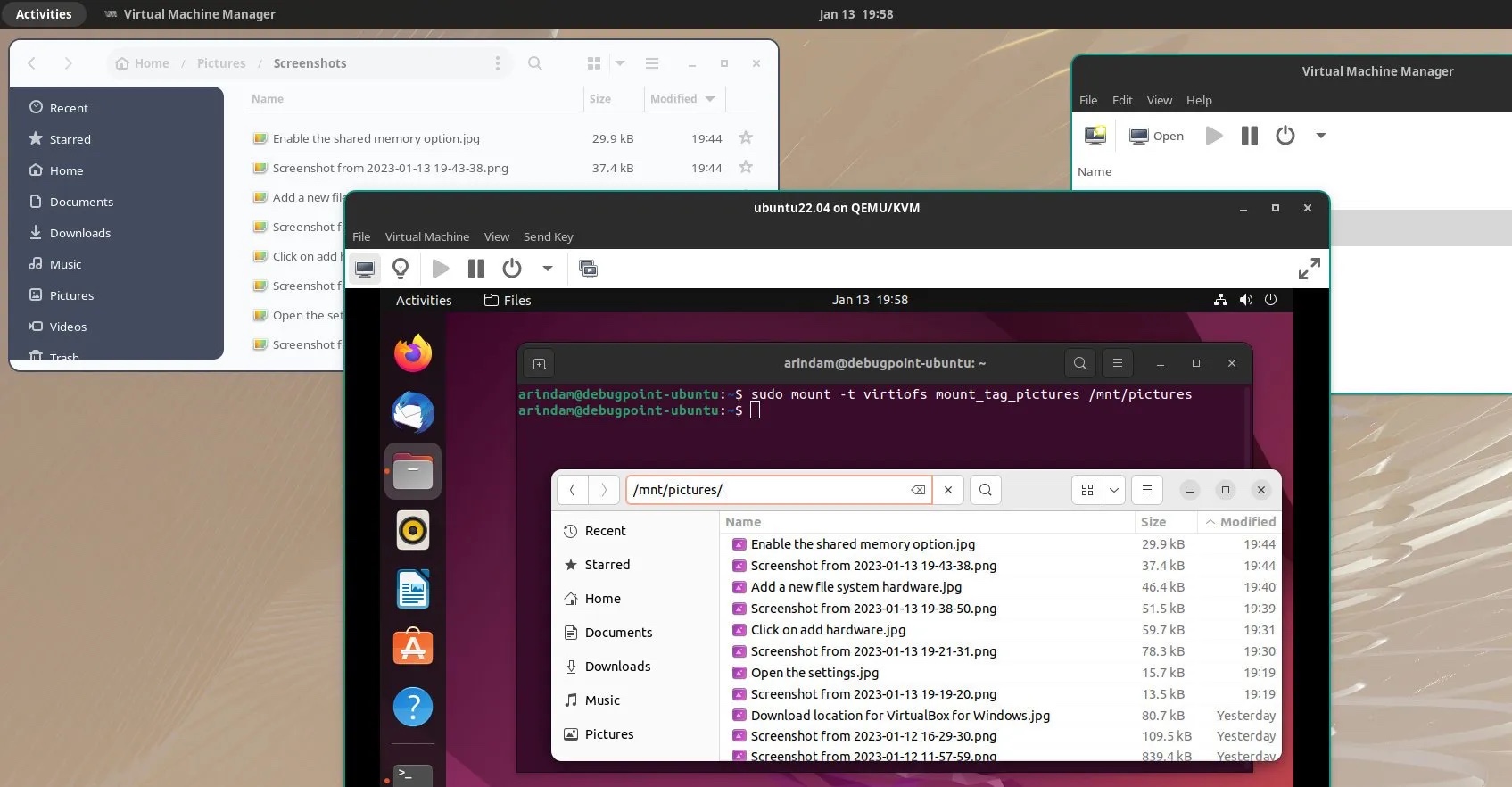 Vous trouverez ci-dessous le XML paramètres pour la configuration ci-dessus. Vous pouvez le trouver dans les balises XML.
Vous trouverez ci-dessous le XML paramètres pour la configuration ci-dessus. Vous pouvez le trouver dans les balises XML.
sudo mkdir /mnt/pictures🎜Cliquez sur "Terminer". Dans la fenêtre principale de virt-manager, cliquez avec le bouton droit sur la machine virtuelle et cliquez sur Exécuter pour démarrer la machine virtuelle. Assurez-vous de cliquer sur « afficher la console graphique » (si la machine virtuelle n'apparaît pas, cliquez sur l'icône du moniteur dans la barre d'outils). 🎜🎜Dans la machine invitée, créez un dossier dans lequel vous souhaitez monter le dossier hôte. Dans cet exemple, j'ai utilisé
/mnt/images. 🎜sudo mount -t virtiofs mount_tag_pictures /mnt/pictures🎜Enfin, montez le dossier hosts dans ce nouveau dossier en utilisant l'étiquette que vous avez créée à l'étape ci-dessus. Utilisez la commande suivante pour ce faire dans le terminal. Assurez-vous de modifier les étiquettes et les noms de dossiers dans les commandes ci-dessous en fonction de votre système. 🎜rrreee🎜Vous pouvez désormais parcourir les dossiers et ajouter/supprimer des éléments de manière transparente entre l'hôte et l'invité dans virt-manager. 🎜🎜🎜🎜
Accès aux fichiers hôtes depuis le client virt-manager
Résumé
J'espère que cette solution vous aidera à accéder aux fichiers et dossiers hôtes depuis le client. N'oubliez pas que votre identifiant utilisateur, qui est l'utilisateur utilisé pour lancer l'application virt-manager, doit disposer des mêmes autorisations pour accéder au dossier hosts.
Ce qui précède est le contenu détaillé de. pour plus d'informations, suivez d'autres articles connexes sur le site Web de PHP en chinois!
Articles Liés
Voir plus- Quels dommages peuvent être causés par les vulnérabilités d'inclusion de fichiers ?
- Quelles sont les fonctions javascript utilisées par Baidu Maps ?
- Comment analyser les paquets et les données liés à la couche réseau de TCP et IP
- APACHE OFBIZ XMLRPC Exemple d'analyse de vulnérabilité d'exécution de code à distance
- Comment écrire un triangle en CSS

